当您从 Divi Builder 中的“从库加载”选项中选择已保存的布局时,您将看到已添加到 Divi 库和 Divi Cloud 的布局。 如果您想轻松区分哪些项目位于哪些位置怎么办? 幸运的是,Divi 可以轻松了解哪些布局是本地的,哪些在 Divi Cloud 中。 在这篇文章中,我们将了解如何区分 Divi 库中的本地项目和云项目。 我们还将讨论这两种存储选项的优势。
让我们开始吧!
Divi Cloud 与本地存储
使用 Divi Cloud 有很多优势,但它不能取代本地 Divi 库。 两者都很有用。 以下是每个存储选项的一些优点。
在 Divi Cloud 中存储布局的优势
- 这是传输布局的便捷方式。 您的布局只需点击几下即可。 您永远不必使用 USB 驱动器、电子邮件或其他类型的传输系统或云存储来传输它们。 将它们导入 Divi 就像导入免费的 Divi 布局一样简单。
- 无论您使用哪种 Divi 安装,您都可以访问您的布局。 这意味着您无需在每次要使用布局时都通过可移植性选项导入布局。 只需登录并选择它。
- 对布局的访问仅限于您登录的用户。 后端用户可以访问 Divi 库中的所有布局,而无需访问某些布局。
- 与团队成员的协作更容易。 每个团队成员都可以在不同的网站上工作,并可以同时访问布局。 他们甚至可以为团队中的其他人创建布局以供查看,而团队成员无需登录每个成员正在处理的站点。
- Divi Cloud 中的布局是安全的。 如果您的网站遭到黑客攻击、受到恶意软件攻击或因任何原因失去对后端的访问权限,您不必担心会丢失布局。
在本地存储布局的优势
- 您不需要互联网连接。 您可以离线在您的网站上工作。 Divi Cloud 需要互联网连接才能访问您的布局。 这通常不是问题,但如果您想在无法访问 Internet 的位置进行本地安装,则需要在本地 Divi 库中进行布局。
- 从 Divi 库加载布局比从云端导入布局更快。 导入确实需要时间,因此本地存储的布局总是至少会稍微快一些。
- 虽然 Divi Cloud 不太可能在任何时间内离线,但如果它确实离线,您仍然可以访问您的本地布局。
- 您无需搜索 Divi Cloud 项目即可找到您正在处理的 Divi 网站的布局。
- 您只能在本地库中使用要使用的布局。 这使得使用布局变得更容易。 如果您有多个人在网站上工作,这将特别有用。
何时使用每个存储选项
两种存储选项都有优势,但是什么时候应该使用它们呢? 下面看看何时使用每个选项。
在以下情况下使用 Divi Cloud...
- 您希望访问所有网站的布局。
- 您想将布局从一个 Divi 安装转移到另一个。
- 其他后端用户不应有权访问特定布局。
- 您希望确保您的布局是安全的,即使您的网站以任何方式被黑客入侵或损坏,您无法访问后端。
在以下情况下使用本地存储...
- 您想限制可供选择的布局数量。
- 您没有互联网访问权限。
- 布局不会在其他任何地方使用。
- 您需要它们的加载速度比导入它们允许的速度更快。
如何区分 Divi 库中的本地项目和云项目
现在我们知道了每种存储类型的优点,让我们看看如何区分本地存储的布局和存储在 Divi Cloud 中的布局。
如何识别 Divi Cloud 项目
下面介绍如何识别 Divi Cloud 项目。 有关如何将项目添加到 Divi Cloud 的更多信息,请参阅文章如何将本地项目传输到 Divi Cloud 。 在如何从 Divi Cloud 中删除项目一文中查看如何删除它们。
- 首先,通过导航到 Divi 网站前端的任何页面并单击屏幕顶部工具栏中的“启用 Visual Builder”来启用 Visual Builder。
- 单击页面底部 Divi 工具栏上的紫色加号图标以打开 Divi 库。
- 单击顶部标有“您保存的布局”的选项卡。
- 接下来,选择网格视图或列表视图。 您也可以在标签视图中查看它们,但您需要单独选择每个标签。
- 最后,通过浏览您的布局并寻找蓝色云图标来查看您的 Divi Cloud 项目。 在网格视图中,此图标将显示在布局卡片的底部。 在列表视图中,您会在表格中的云标签下看到蓝色图标。 如果该项目不在您的 Divi Cloud 中,则图标将不可见,直到您将鼠标悬停在网格视图中的布局上,然后它会变灰。 它将在列表视图中自动显示为灰色。
- 单击垃圾箱链接以在网格视图或列表视图中查看垃圾箱文件夹中的本地和 Divi Cloud 项目。

如何过滤 Divi Cloud 项目
接下来,让我们看看如何过滤您的 Divi Library 以轻松找到您的 Divi Cloud 项目。 有关分类和组织 Divi Cloud 项目的更多信息,请参阅Divi 布局和内容的云存储一文。 使用 Divi Cloud 更快地构建网站。
- 首先,通过导航到 Divi 网站前端的任何页面并单击屏幕顶部工具栏中的“启用 Visual Builder”来启用 Visual Builder。
- 单击页面底部 Divi 工具栏上的紫色加号图标以打开 Divi 库。
- 单击顶部标有“您保存的布局”的选项卡。
- 接下来,单击左侧边栏中位置下标有“我的 Divi Cloud”的复选框。 现在,只有 Divi Cloud 中的布局将显示在网格视图、标签视图或列表视图中。
- 或者,您可以单击“从库加载”模式右上角的帐户图标旁边的下拉框,然后从选项列表中选择“在 Divi Cloud 上”。 这提供了与在位置下选择“My Divi Cloud”相同的布局列表。
- 取消选择“我的 Divi Cloud”,然后单击左侧边栏中位置下标有“本网站”的复选框。 现在,只有您网站的 Divi 库中的布局才会显示在网格视图、标签视图或列表视图中。
区分本地和云项目结束思想
这就是我们如何区分 Divi 库中的本地项目和云项目的看法。 Divi 可以轻松区分它们,将它们从一个位置移动到另一个位置等等。 两种类型的存储都有很多优点。 只需单击几下,任何人都可以轻松知道哪些布局在他们的本地 Divi 库中,哪些在他们的 Divi Cloud 中。
我们希望收到你的来信。 您是否将本地和 Divi 云存储用于 Divi 布局? 在评论中让我们知道。
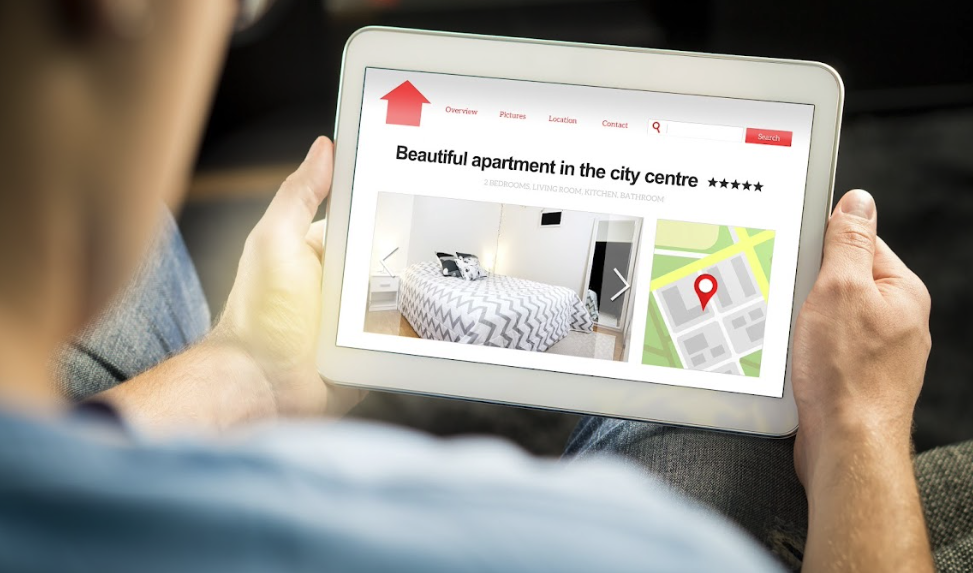
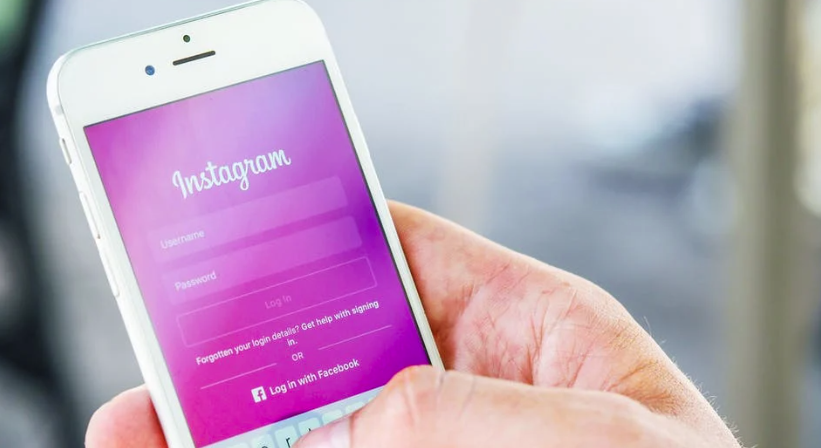

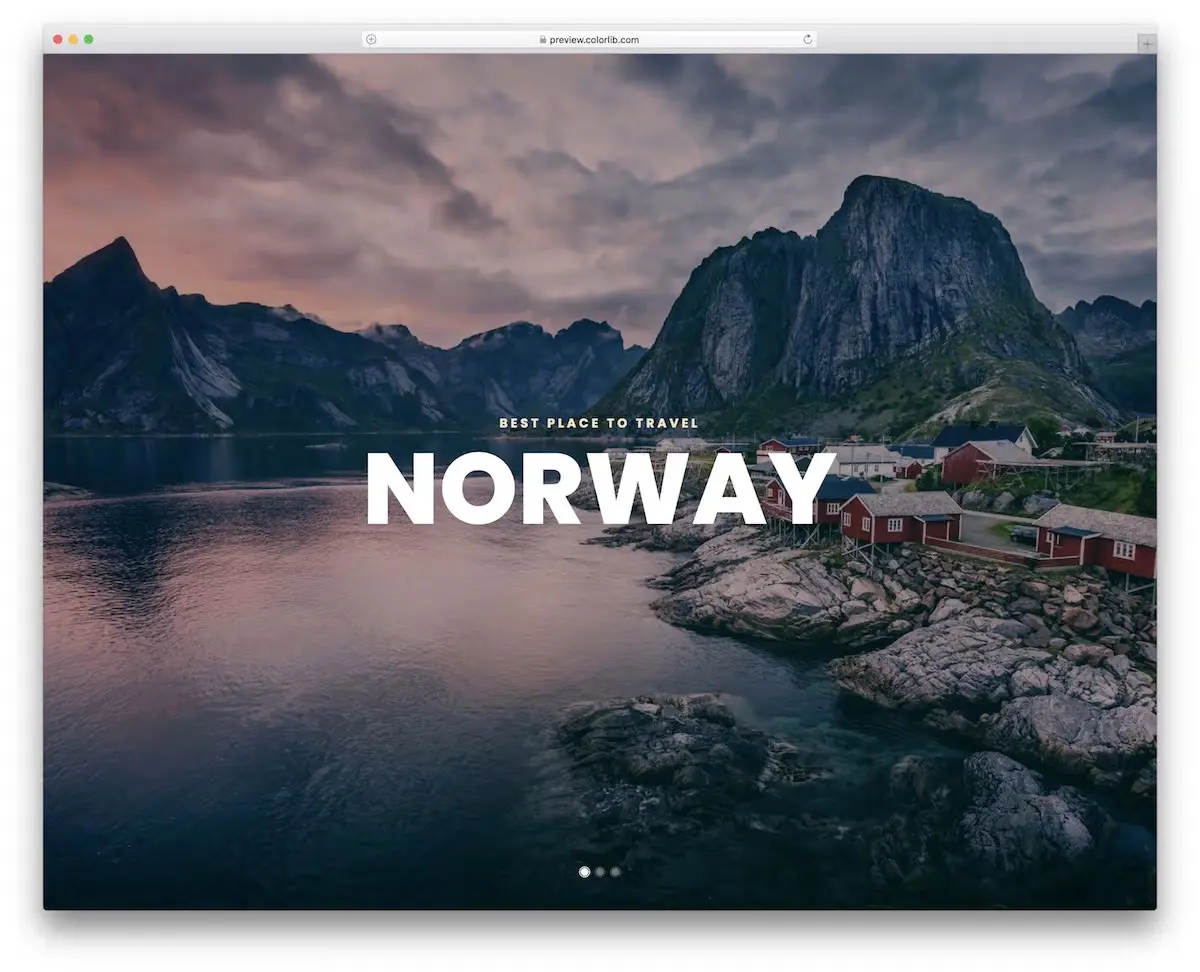

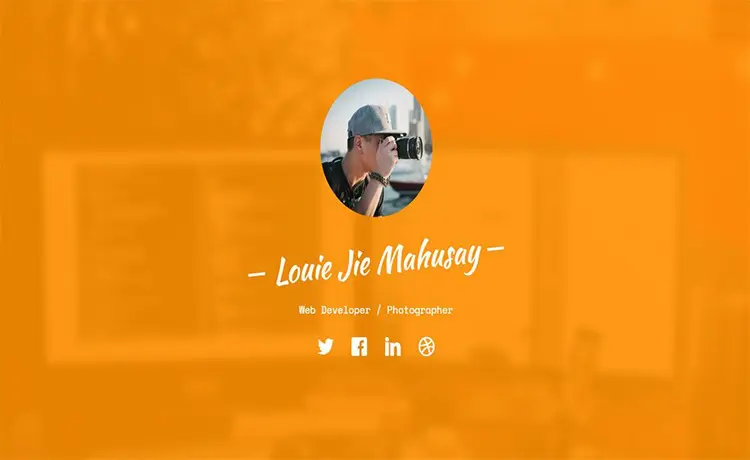

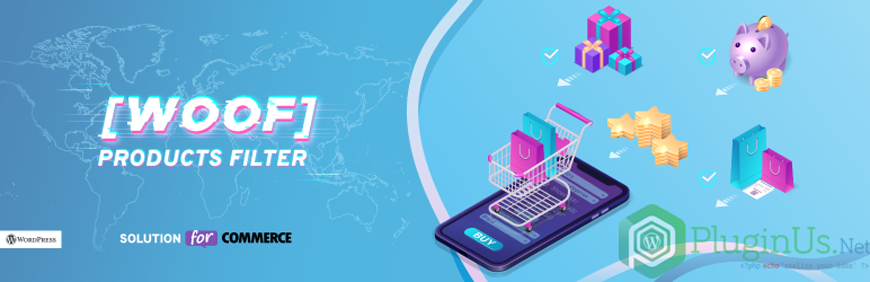
评论留言